Jak odstranit často navštěvovaný web na iPhone 6
Prohlížeč Safari v iPhonu ukládá data o navštívených webech. Jakmile si v prohlížeči Safari vytvoříte trochu historie prohlížení, začne se zobrazovat ikony pro weby, které často navštěvujete. Účelem je sloužit jako jednoduchý způsob přístupu k webovým stránkám, které vaše zařízení považuje za nejpravděpodobnější.
Možná však nebudete chtít, aby se určité webové stránky zobrazovaly tímto způsobem, a možná by vás zajímalo, jak odstranit určité stránky z tohoto umístění. Náš průvodce níže vám ukáže, jak odstranit jednotlivé weby, které se zobrazují v části Často navštěvované prohlížeče.
Odstranění často navštěvovaných stránek v iOS 8
Kroky v této příručce byly provedeny na zařízení iPhone 6 Plus v systému iOS 8.
Pamatujte, že tato příručka konkrétně odkazuje na ikony webových stránek, které se zobrazují v části Často navštívené, když přejdete na otevření nové karty v prohlížeči Safari. Pokud si přejete vymazat soubory cookie nebo historii v prohlížeči Safari, přečtěte si tento článek.
Často navštěvované weby se v tomto umístění budou i nadále zobrazovat, a to i poté, co je jednotlivě smažete, nebo po smazání souborů cookie a údajů o webových stránkách, pokud tyto weby navštěvujete. Alternativou je použití režimu soukromého prohlížení.
- Krok 1: Otevřete prohlížeč Safari .
- Krok 2: Klepněte na ikonu Záložky v pravém dolním rohu obrazovky. Pokud to nevidíte, možná budete muset na obrazovce přejet prstem dolů.
- Krok 3: Klepněte na ikonu + ve spodní části obrazovky. Nezapomeňte, že můžete zahájit relaci soukromého prohlížení výběrem možnosti Soukromé v levém dolním rohu této obrazovky.
- Krok 4: Klepněte a podržte ikonu webu, kterou chcete odebrat ze sekce Často navštívené, dokud se ikona nerozbalí, pak ji pusťte a klepněte na tlačítko Odstranit .

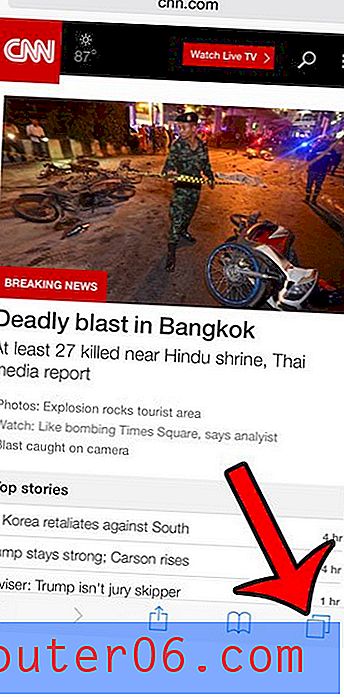
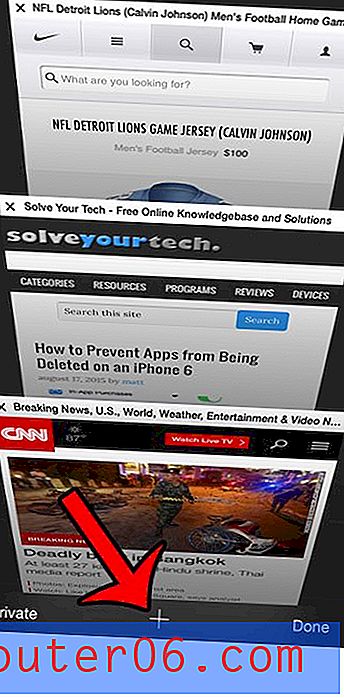
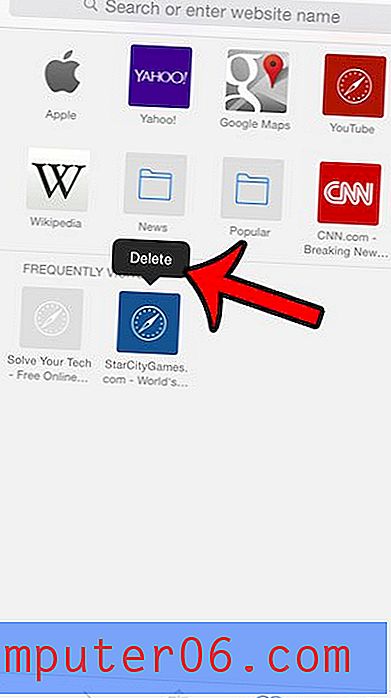
Upozorňujeme, že po smazání některých webů z této obrazovky se mohou místo nich vyskytnout jiné weby. Aby k tomu nedocházelo, budete muset pokračovat v mazání webů jednotlivě, nebo budete muset odstranit všechny soubory a data prohlížení pomocí kroků v tomto článku.
Jedním ze způsobů, jak bojovat proti zobrazování webů v této části, je použití soukromého prohlížení. Pokud jste v režimu Safari v režimu soukromého prohlížení, vaše zařízení si nebude pamatovat stránky, které jste navštívili po ukončení relace soukromého prohlížení. Kliknutím sem se dozvíte, jak ukončit soukromé prohlížení v iOS 8, jinak budou stránky z vaší relace soukromého prohlížení otevřené i při příštím přepnutí zpět.



